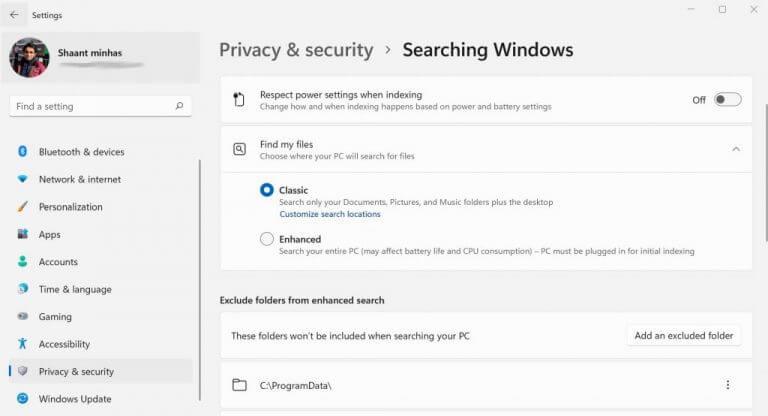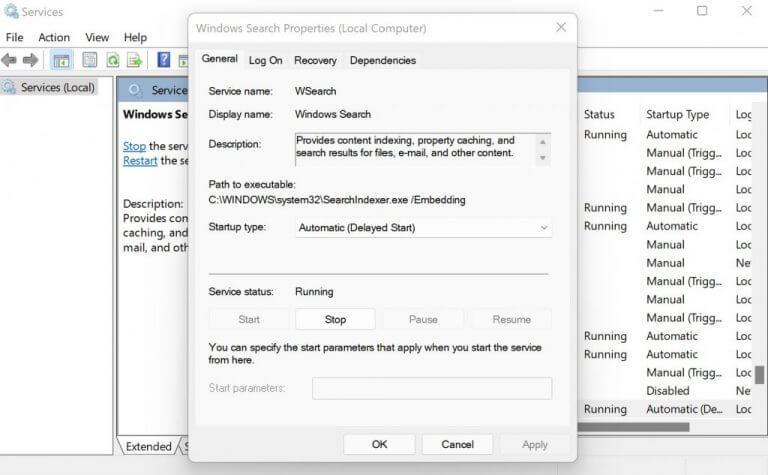Avez-vous déjà recherché vos fichiers sur votre Windows ? Bien sûr, vous avez. Que peut-on faire d’autre quand on veut trouver rapidement les fichiers spécifiques sur son PC, à partir d’une base de données massive de choses.
L’index de recherche Windows est ce qui garantit que vous obtenez les résultats de votre recherche dès que possible. Dans cet article, nous nous penchons sur ce qu’est exactement l’index de recherche Windows et pourquoi il est important pour votre Windows.
Qu’est-ce que l’index de recherche Windows et pourquoi s’en soucier ?
L’index de recherche Windows, également appelé SearchIndexer.exe, permet à votre système d’afficher des résultats rapides pour les recherches locales sur votre PC. Vous créez un index de recherche en indexage, un processus dans lequel vous examinez tous les fichiers, messages et autres contenus critiques sur votre PC, puis les classez tous dans une base de données cohérente et informative.
Ainsi, un index est important pour des résultats de recherche plus rapides dans votre Windows. Microsoft lui-même donne un exemple intéressant à l’aide d’un livre :
Tout comme avoir un index dans un livre, avoir un index numérique permet à votre PC et à vos applications de trouver du contenu plus rapidement en recherchant des termes ou des propriétés communes telles que la date de création d’un fichier. Un index entièrement construit peut renvoyer des réponses à des recherches telles que « Afficher toutes les chansons de Coldplay » en une fraction de seconde, par rapport aux minutes que cela pourrait prendre sans index.
Comment indexer vos fichiers sous Windows
Maintenant que vous connaissez probablement déjà l’importance de votre index de recherche, la progression naturelle consiste à apprendre comment vous pouvez configurer l’index dans votre Windows. Commençons.
Pour configurer un index de recherche sur votre PC, il vous suffit de suivre les étapes ci-dessous :
- Sur le Le menu Démarrer barre de recherche, tapez « paramètres » et sélectionnez la meilleure correspondance. Alternativement, appuyez sur la Touche Windows + I.
- De là, sélectionnez le Confidentialité et sécurité.
- Cliquer sur Recherche de fenêtres situé juste sous le Autorisations Windows languette.
Vous devez maintenant choisir d’où votre PC recherchera vos fichiers.Il y a deux options pour cela. Vous pouvez soit choisir le Classique version, qui ne recherche que vos dossiers Documents, Images et Musique. Ou, vous pouvez simplement rechercher le Amélioré version, qui est nécessaire pour l’ensemble de votre PC.
Bien que la recherche d’index soit activée par défaut, comme beaucoup d’autres choses sur Windows, vous pouvez vérifier et être certain qu’elle est activée sur votre PC. Ou, si pour une raison quelconque, vous souhaitez le désactiver, ce que nous ne recommandons vraiment pas, vous pouvez le faire en suivant les méthodes ci-dessous.
- Dans le Le menu Démarrer recherchez, tapez « exécuter » et sélectionnez la meilleure correspondance.
- Maintenant dans le Courir boîte de dialogue, tapez « services.msc » et appuyez sur Entrer.
- Cliquer sur Recherche Windows.
- Cela lancera la boîte de dialogue pour Propriétés de recherche Windows.
Comme vous pouvez le voir sur PC, la recherche d’index a déjà été activée par défaut. Ainsi, un index de recherche est déjà en place depuis un certain temps maintenant. Pour désactiver la recherche par index, et donc désactiver les fonctionnalités déjà en cours d’exécution sur mon PC, il me suffit de cliquer sur Arrêt.
Tout sur l’index de recherche Windows
L’index de recherche Windows est une base de données pratique qui vous aide à récupérer vos fichiers Windows en un clin d’œil. Tapez simplement ce que vous recherchez et vous verrez les résultats. Nous espérons que cela vous a aidé à mieux comprendre l’index de recherche et son importance.
FAQ
Comment changer l’emplacement de stockage de l’index de recherche dans Windows 10 ?
Ce didacticiel vous montrera comment modifier l’emplacement de stockage des fichiers de données d’index de recherche dans Windows 10. Vous devez être connecté en tant qu’administrateur pour pouvoir modifier l’emplacement de stockage de l’index de recherche. 1. Ouvrez le Panneau de configuration (affichage des icônes), cliquez/appuyez sur l’icône Options d’indexation et fermez le Panneau de configuration. 2.
Comment fonctionne l’index Windows Search ?
L’index de recherche n’inclut que les emplacements que vous avez sélectionnés. Ces emplacements peuvent être filtrés en fonction des types de fichiers (extensions), des propriétés des fichiers et du contenu des fichiers que vous souhaitez indexer.L’index utilise le service Windows Search et s’exécute en tant que processus Searchindexer.exe en arrière-plan.
Qu’est-ce que l’index dans Windows 10 ?
Par défaut, Windows utilisera l’index lors de la recherche pour vous donner des résultats de recherche plus rapides. L’index de recherche n’inclut que les emplacements que vous avez sélectionnés. Ces emplacements peuvent être filtrés en fonction des types de fichiers (extensions), des propriétés des fichiers et du contenu des fichiers que vous souhaitez indexer.
Comment résoudre les problèmes d’indexation de recherche dans Windows 10 ?
En savoir plus sur l’indexation de la recherche dans Windows 10. Utilisez l’utilitaire de résolution des problèmes de recherche et d’indexation de Windows pour essayer de résoudre les problèmes qui pourraient survenir. Pour ce faire, procédez comme suit : Sélectionnez Démarrer, puis sélectionnez Paramètres. Dans les paramètres Windows, sélectionnez Mise à jour et sécurité > Dépannage. Sous Rechercher et résoudre d’autres problèmes, sélectionnez Rechercher et indexer.
Qu’est-ce que l’indexeur wsearch ?
L’indexeur de recherche est un service Windows L’exécutable que vous voyez parfois dans le gestionnaire de tâches fait partie d’un service Windows appelé WSearch. Si vous accédez à la liste des services dans le Gestionnaire des tâches, vous le verrez là, assis en arrière-plan et faisant son travail. Cela signifie que vous n’avez rien à craindre en termes de sécurité.
Comment fonctionne l’indexation dans Windows 10 ?
Votre PC Windows 10 suit en permanence les modifications apportées aux fichiers et met à jour l’index avec les dernières informations. Pour ce faire, il ouvre les fichiers récemment modifiés, examine les modifications et stocke les nouvelles informations dans l’index. Où sont stockées les informations d’index ? Toutes les données recueillies à partir de l’indexation sont stockées localement sur votre PC.
Comment reconstruire l’index de recherche dans Windows 10 ?
Ces emplacements peuvent être filtrés en fonction des types de fichiers, des propriétés des fichiers et du contenu des fichiers que vous souhaitez indexer. Voici les étapes que vous pouvez suivre pour reconstruire l’index de recherche dans Windows 10 : Ouvrez le Panneau de configuration (affichage des icônes), cliquez/appuyez sur l’icône Options d’indexation et fermez le Panneau de configuration. Cliquez/appuyez sur le bouton Avancé.
Que sont les fiches pour Windows 10 ?
Les fiches sont un incontournable de la mémorisation.Ils sont faciles à utiliser et bon marché à l’achat. Index Cards pour Windows 10 prend la facilité des fiches et les amène dans un espace numérique. Il est livré avec un certain nombre de fonctionnalités qui valent la peine d’être utilisé sur un stylo et du papier et est enveloppé dans un beau design.
Comment indexer des fichiers et des dossiers dans Windows 10 ?
PLUS : Tutoriels Windows 10. Pour indexer des fichiers spécifiques, tapez « indexation » dans le menu Démarrer de Windows 10 et la première correspondance doit être l’applet du panneau de configuration des options d’indexation, comme indiqué ci-dessous. Par défaut, vous verrez que peu de dossiers sont ajoutés. Sur mon ordinateur, seuls quelques dossiers (et leurs sous-dossiers) sont indexés.
Comment savoir si un fichier est en cours d’indexation ?
Si la recherche ne trouve pas de fichier, cliquez sur « Mon fichier est-il indexé ? », accédez au fichier que vous souhaitez que Windows trouve, puis cliquez sur « Vérifier ». Windows vous dira si le fichier est trouvé dans l’index de recherche et, si ce n’est pas le cas, vous expliquera pourquoi l’indexeur de recherche l’ignore afin que vous puissiez résoudre tout problème. Qu’est-ce qui est indexé ?
Comment réparer l’indexation de recherche qui ne fonctionne pas dans Windows 10 ?
[Solution] Comment réparer l’indexation de la recherche dans Windows 10 1 Sélectionnez Démarrer, puis sélectionnez Paramètres. 2 Dans les paramètres Windows, sélectionnez Mise à jour et sécurité > Dépannage. Sous Rechercher et résoudre d’autres problèmes, sélectionnez Rechercher et indexer. 3 Exécutez l’outil de dépannage et sélectionnez les problèmes qui s’appliquent. Windows essaiera de les détecter et de les résoudre. Voir plus….
Comment résoudre les problèmes de recherche dans Windows 10 ?
Ouvrez Démarrer > Paramètres > Mise à jour et sécurité > Dépannage. Faites défiler vers le bas, sélectionnez Recherche et indexation, cliquez sur Exécuter l’utilitaire de résolution des problèmes, terminez l’assistant, puis redémarrez. Vérifiez ensuite si vos requêtes de recherche fonctionnent.
Comment vérifier l’état d’un indexeur Windows Search ?
Lancez-le et donnez-lui un accès administrateur – il a besoin de ces autorisations pour accéder et mettre à jour l’indexeur de recherche Windows. Cliquez entre les onglets du volet de gauche pour afficher des informations sur le service d’indexation, son état, les fichiers qu’il indexe et ce qu’il recherche.